office2003和office2013同时安装使用的问题
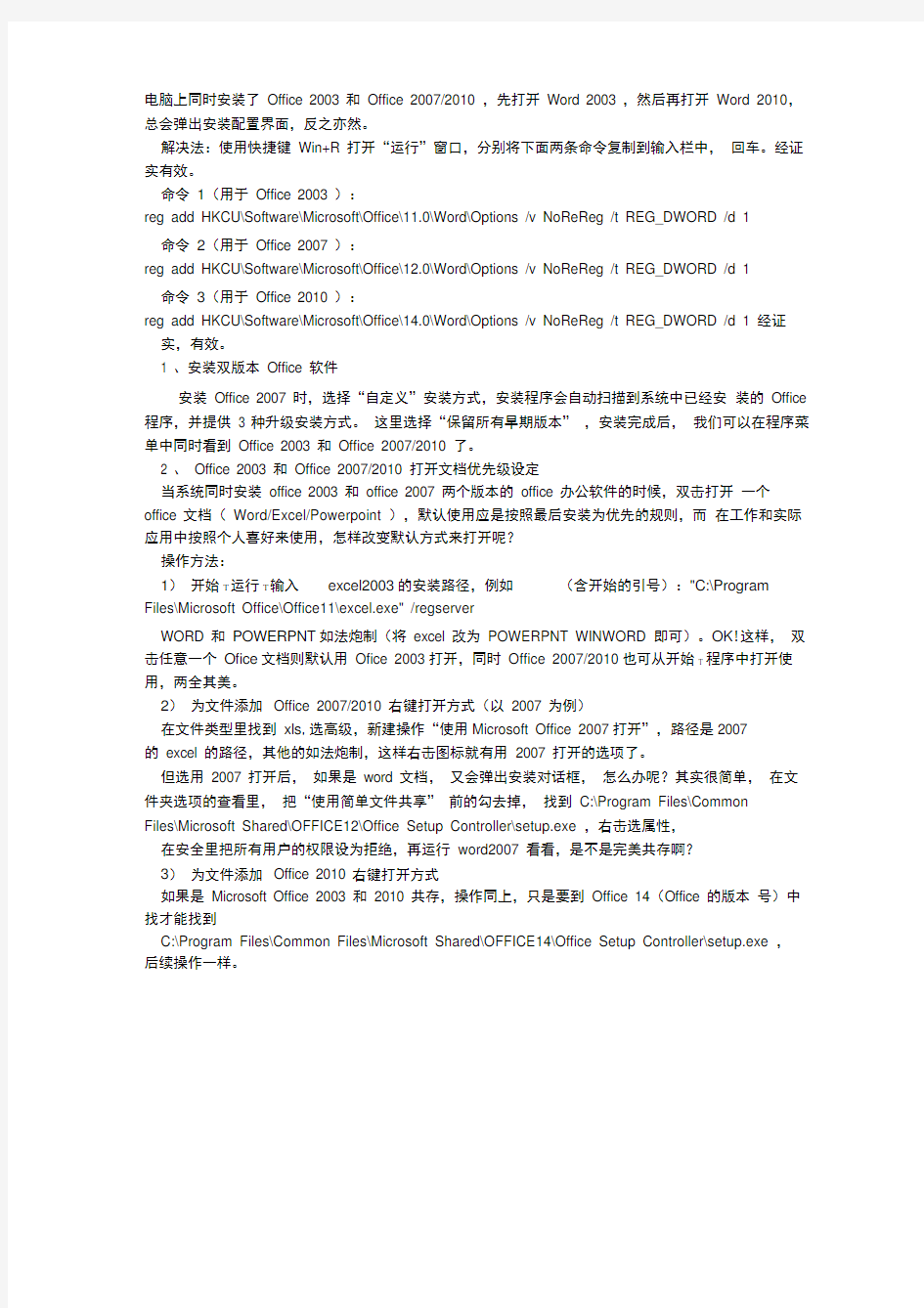
电脑上同时安装了Office 2003 和Office 2007/2010 ,先打开Word 2003 ,然后再打开Word 2010,总会弹出安装配置界面,反之亦然。
解决法:使用快捷键Win+R 打开“运行”窗口,分别将下面两条命令复制到输入栏中,回车。经证实有效。
命令1(用于Office 2003 ):
reg add HKCU\Software\Microsoft\Office\11.0\Word\Options /v NoReReg /t REG_DWORD /d 1 命令2(用于Office 2007 ):
reg add HKCU\Software\Microsoft\Office\12.0\Word\Options /v NoReReg /t REG_DWORD /d 1 命令3(用于Office 2010 ):
reg add HKCU\Software\Microsoft\Office\14.0\Word\Options /v NoReReg /t REG_DWORD /d 1 经证实,有效。
1 、安装双版本Office 软件
安装Office 2007 时,选择“自定义”安装方式,安装程序会自动扫描到系统中已经安装的Office 程序,并提供 3 种升级安装方式。这里选择“保留所有早期版本” ,安装完成后,我们可以在程序菜单中同时看到Office 2003 和Office 2007/2010 了。
2 、Office 200
3 和Office 2007/2010 打开文档优先级设定
当系统同时安装office 2003 和office 2007 两个版本的office 办公软件的时候,双击打开一个
office 文档(Word/Excel/Powerpoint ),默认使用应是按照最后安装为优先的规则,而在工作和实际应用中按照个人喜好来使用,怎样改变默认方式来打开呢?
操作方法:
1)开始T运行T输入excel2003的安装路径,例如(含开始的引号):"C:\Program
Files\Microsoft Office\Office11\excel.exe" /regserver
WORD 和POWERPNT如法炮制(将excel 改为POWERPNT WINWORD 即可)。OK!这样,双击任意一个Ofice文档则默认用Ofice 2003打开,同时Office 2007/2010也可从开始T 程序中打开使用,两全其美。
2)为文件添加Office 2007/2010 右键打开方式(以2007 为例)
在文件类型里找到xls,选高级,新建操作“使用Microsoft Office 2007打开”,路径是2007
的excel 的路径,其他的如法炮制,这样右击图标就有用2007 打开的选项了。
但选用2007 打开后,如果是word 文档,又会弹出安装对话框,怎么办呢?其实很简单,在文件夹选项的查看里,把“使用简单文件共享” 前的勾去掉,找到C:\Program Files\Common
Files\Microsoft Shared\OFFICE12\Office Setup Controller\setup.exe ,右击选属性,在安全里把所有用户的权限设为拒绝,再运行word2007 看看,是不是完美共存啊?
3)为文件添加Office 2010 右键打开方式
如果是Microsoft Office 2003 和2010 共存,操作同上,只是要到Office 14(Office 的版本号)中找才能找到
C:\Program Files\Common Files\Microsoft Shared\OFFICE14\Office Setup Controller\setup.exe ,
后续操作一样。
